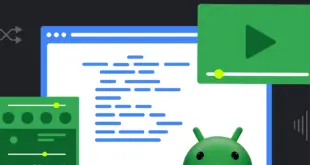Con PlayStation Remote Play, puede transmitir sus juegos de PS5 o PS4 desde su consola a su teléfono, tableta, computadora portátil o de escritorio. Esto significa que puede pausar el juego en su televisor y abrir la aplicación PS Remote Play para continuar jugando en su dispositivo móvil y viceversa. Te mostramos cómo usar PS Remote Play para permanecer en el juego dondequiera que vayas.
Lee mas: Cómo ver capturas de juegos en la aplicación PlayStation
RESPUESTA RÁPIDA
Para usar PS Remote Play, habilite Remote Play en su consola PlayStation. Descarga y abre el aplicación en su dispositivo móvil e inicie sesión con su cuenta de PSN para sincronizar con su consola. Luego puede jugar cualquier juego de PlayStation de forma remota.
SECCIONES CLAVE
¿Qué es PS Remote Play?
PS Remote Play es una aplicación que te permite seguir jugando estés donde estés. Puede transmitir sus juegos de PS4 y PS5, alternar entre juegos o navegar y administrar los menús de su consola PlayStation en cualquier dispositivo compatible conectado a una red Wi-Fi o usando sus datos móviles.
Por ejemplo, mientras juega en su consola PlayStation en un televisor, puede pausar el juego, abrir la aplicación PS Remote Play en su dispositivo móvil y su juego estará allí, listo para continuar jugando donde lo dejó. Alternativamente, puede habilitar su consola PlayStation para transmitir directamente desde la aplicación para que pueda jugar sin tener que encender el televisor.

Adam Birney / Autoridad de Android
PS Remote Play usa controles de pantalla táctil para jugar en un teléfono inteligente o tableta. Puede conectar el controlador DualSense para jugar en una computadora portátil o de escritorio. La aplicación es gratuita y es una excelente adición a cualquier reproductor de PlayStation.
Cómo configurar tu consola PlayStation para jugar a distancia
Primero, seleccione Ajustes desde la pantalla principal, vaya a Sistema–> Uso a distancia, y enciende Habilitar el juego remoto.
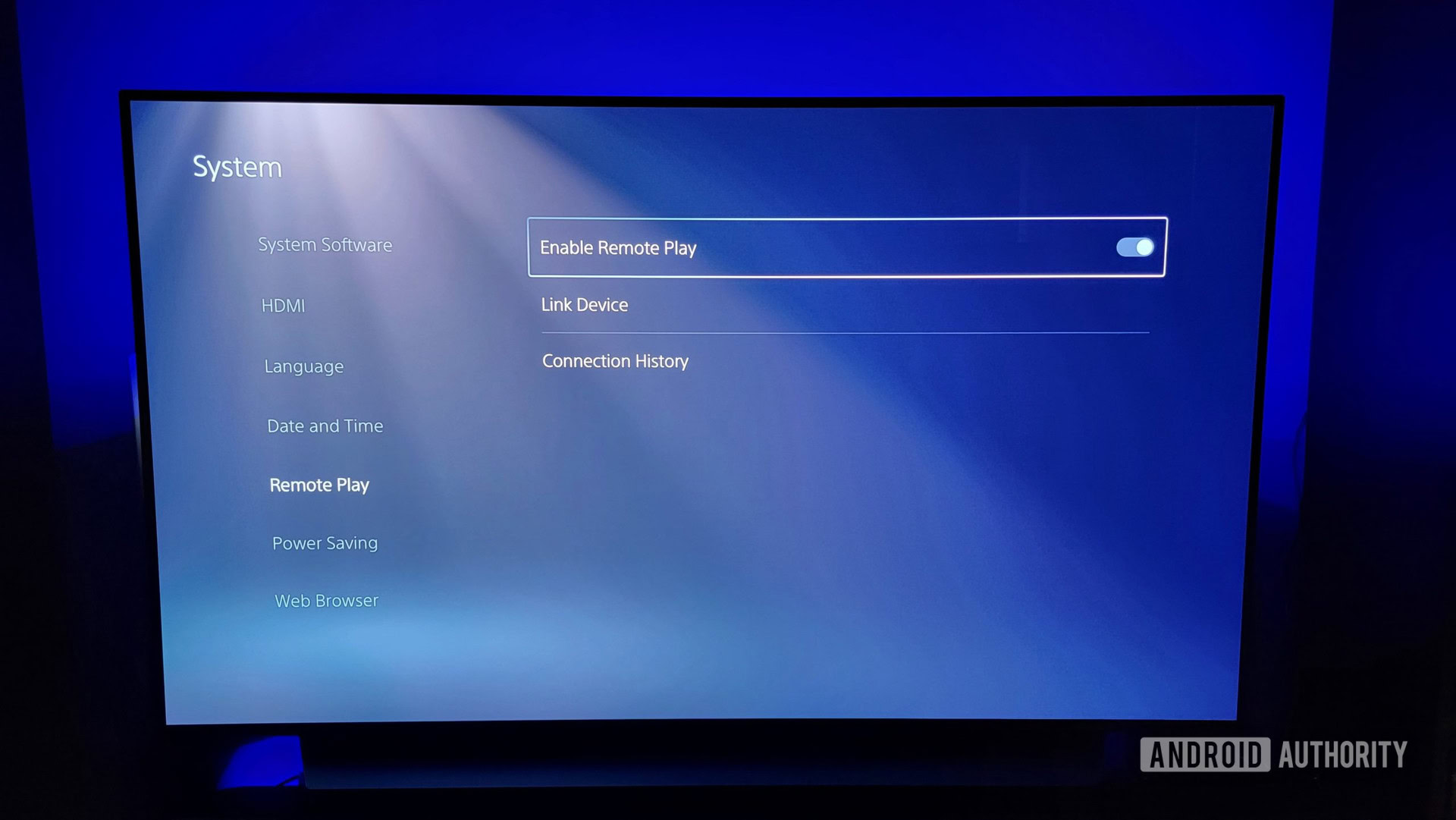
Adam Birney / Autoridad de Android
Para iniciar el juego remoto mientras su consola PS5 está en modo de reposo, seleccione El ahorro de energía para administrar qué características están disponibles Modo descanso.
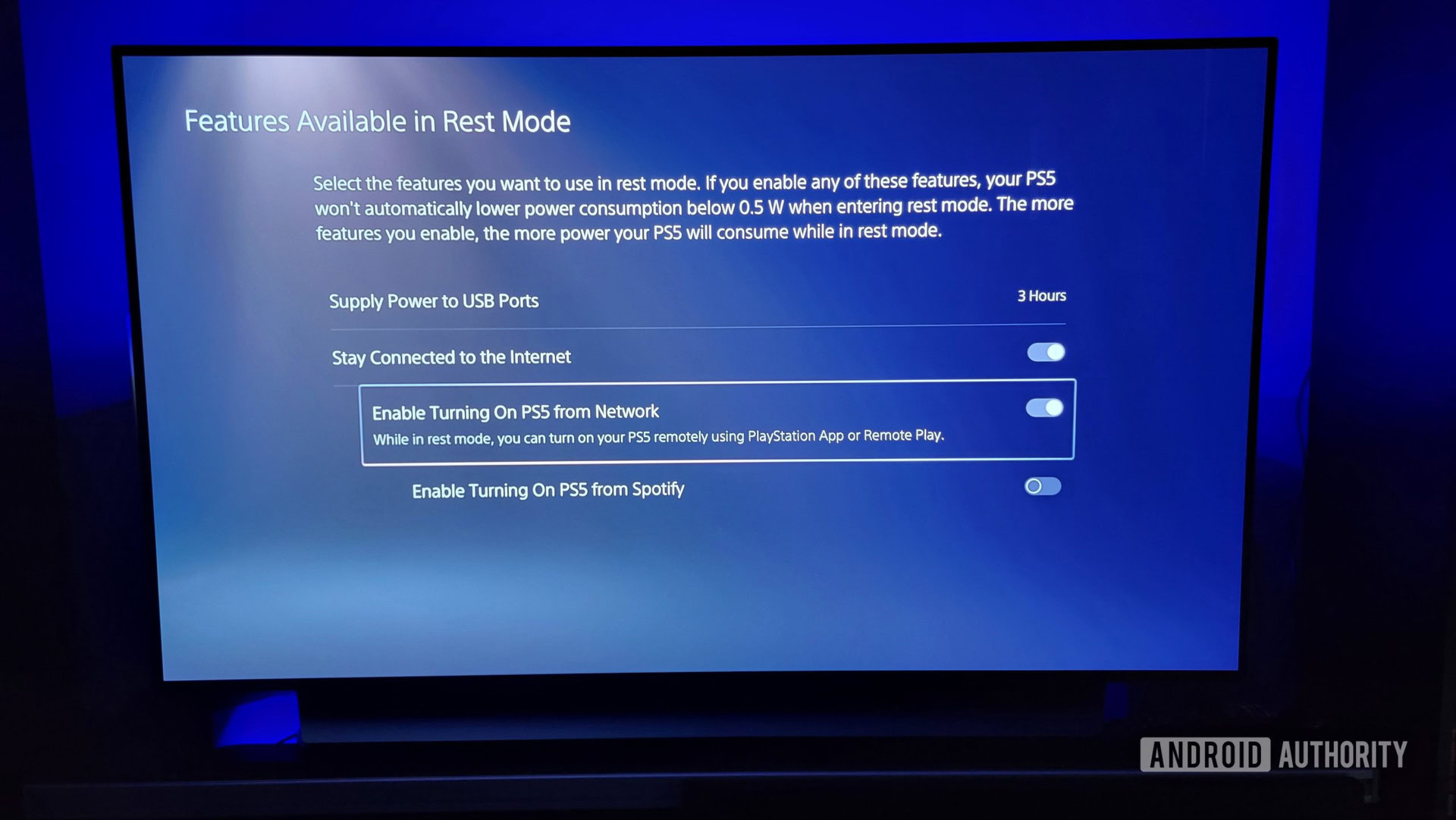
Adam Birney / Autoridad de Android
Asegúrate de habilitar Manténgase conectado a Internet Y Encender la PS5 desde la red.
Cómo configurar tu dispositivo móvil para jugar a distancia
Descarga la aplicación Remote Play en tu Androide o iOS dispositivo. Recuerde que el juego remoto usa muchos más datos que la mayoría de los servicios de transmisión de video. Por lo tanto, si está utilizando el juego remoto con datos móviles, tenga cuidado de no exceder el límite de datos y acumular una factura telefónica alta.
Inicie PS Remote Play en su dispositivo móvil y seleccione Iniciar sesión en PSN. Usa la misma cuenta para tu consola PS5 o PS4. Toque el icono de engranaje en la parte superior derecha para abrir el Ajustes menú.
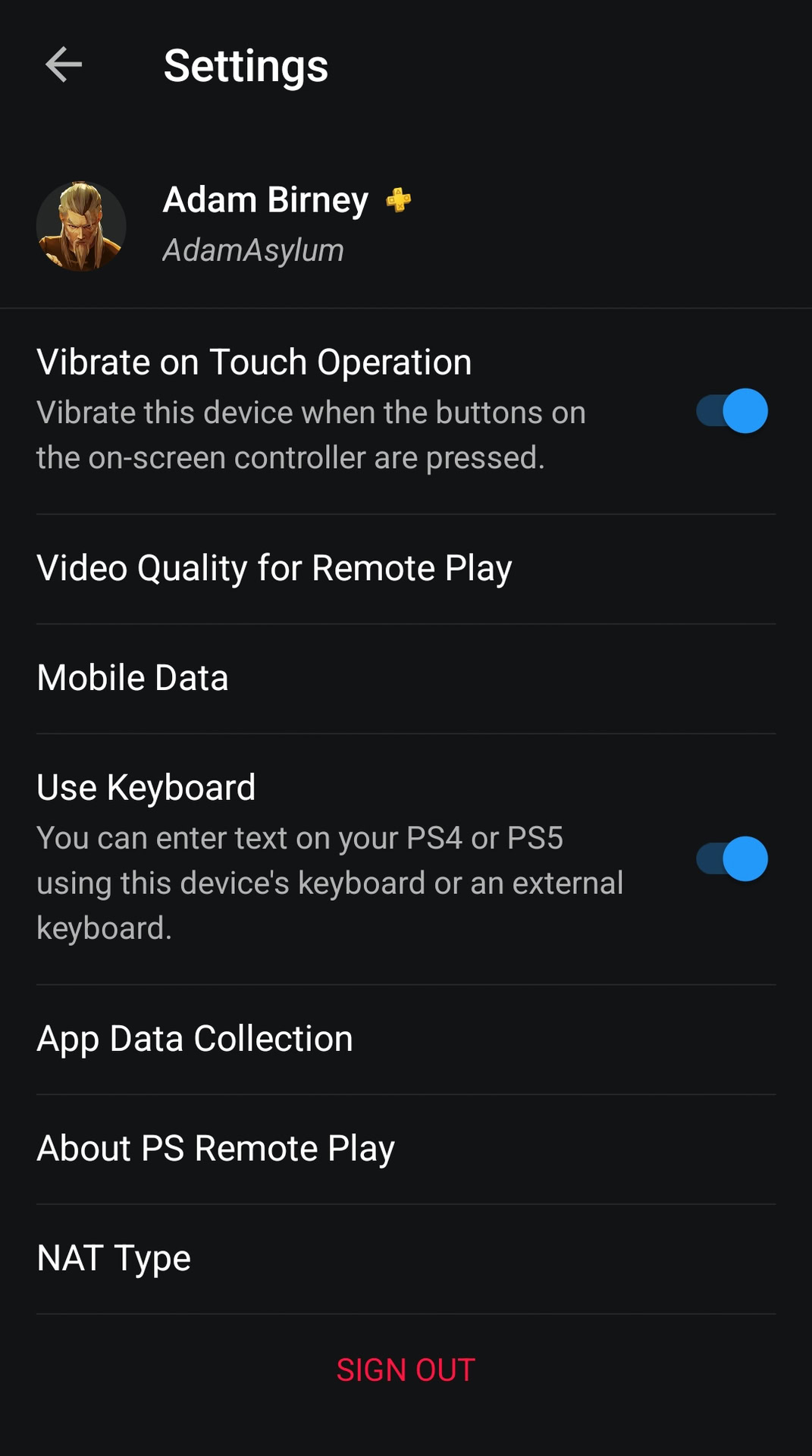
Adam Birney / Autoridad de Android
Grifo Datos móviles y habilitar Usar datos móviles.
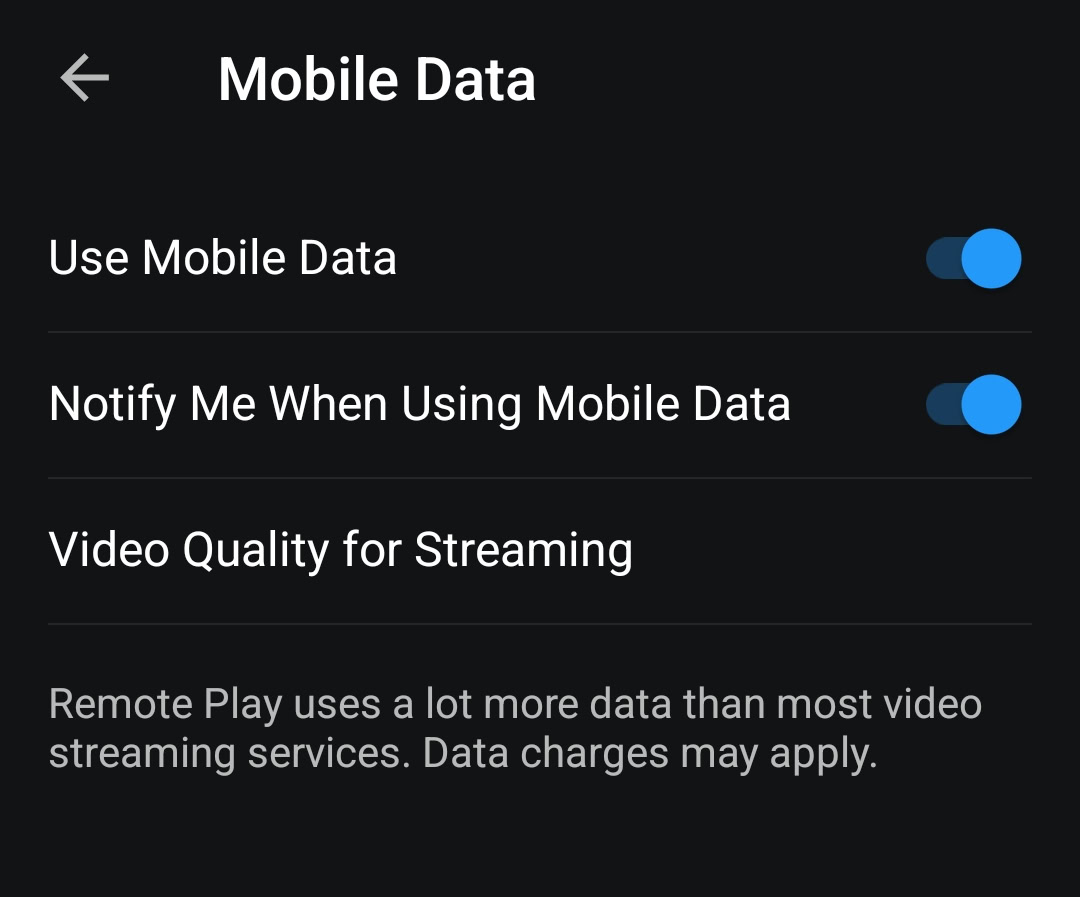
Adam Birney / Autoridad de Android
puedes encender Notificarme cuando use datos móviles para realizar un seguimiento de la cantidad de datos que está utilizando. Cada vez que inicie el juego remoto para ese rango de Wi-Fi, recibirá una notificación de que la aplicación está usando datos móviles.
También puede reducir la calidad de la imagen para ahorrar datos móviles. Para hacer esto, seleccione Calidad de video para transmisión.
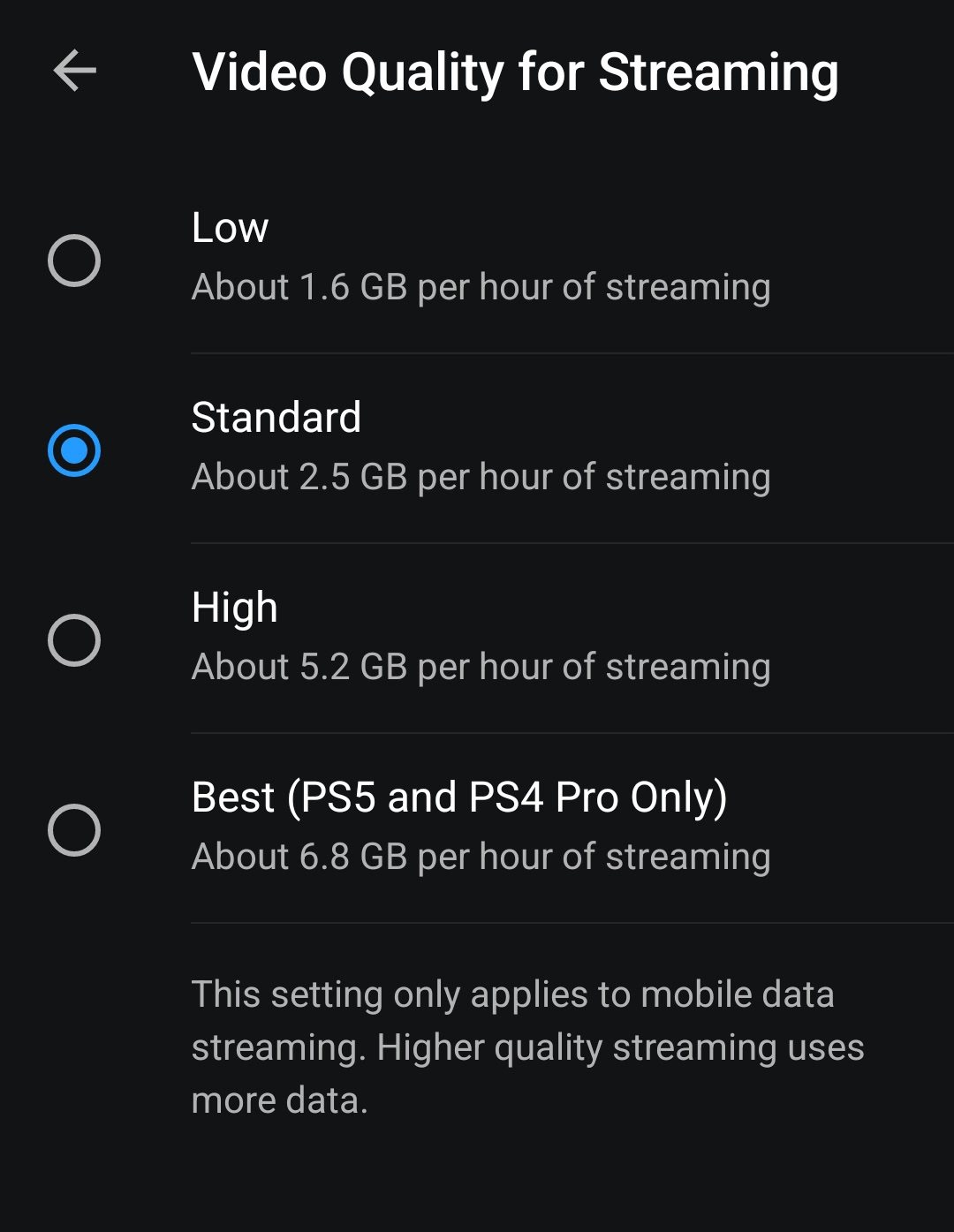
Adam Birney / Autoridad de Android
Una vez que todo esté configurado a tu gusto, selecciona tu consola desde la página de inicio para comenzar a transmitir tus juegos.
Cómo configurar la computadora para el juego remoto
Las PC que ejecutan Windows 10 o posterior pueden usar un controlador DualShock 4 o DualSense con una conexión USB con cable para jugar a distancia. Los dispositivos Mac que ejecutan macOS Catalina o posterior deberán usar un controlador DualShock 4. Los dispositivos Mac con macOS 11.3 o posterior pueden usar un controlador inalámbrico DualSense a través de una conexión por cable o inalámbrica. Encuentra la versión de PS Remote Play que necesitas instalar aquí.
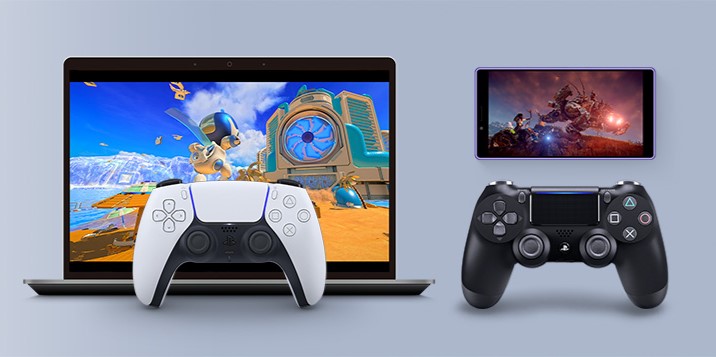
Inicie Remote Play en su PC o Mac e inicie sesión con la misma cuenta de PSN que usa para su consola PS5. Una vez que los dispositivos se han conectado, la pantalla de su consola PS5 aparece en su computadora y puede comenzar a usar el juego remoto. Para salir del juego remoto, haga clic en X en la parte superior derecha de la pantalla.
Lee mas: PlayStation Plus: todo lo que necesitas saber
Preguntas frecuentes
Dado que la PS Vita era un dispositivo de juego portátil diseñado por Sony para usar el juego remoto, funciona muy bien con la función. Sin embargo, el juego remoto funcionará bien en cualquier dispositivo compatible siempre que tenga una buena conexión a Internet.
Sí, puedes seguir los mismos pasos de la guía para configurar PS Remote Play en tu PS4.
Los juegos que requieren periféricos como PlayStation VR o PlayStation Camera no son compatibles con el juego remoto.
El juego remoto en su consola PS5 o PS4 no funcionará en las siguientes situaciones:
- Cuando usa Compartir pantalla, Compartir juego o transmitir su juego.
- Cuando otros usan el juego remoto, el juego compartido o la pantalla compartida o transmiten su juego.
- Cuando está reproduciendo un disco Blu-ray o DVD.
- Al usar PS VR en modo VR.
 MiReal.me MiReal.me – Tu blog tecnológico con la más actualizada información
MiReal.me MiReal.me – Tu blog tecnológico con la más actualizada información